
WindowsDTMerの3rdモニターにandroidタブレットをお勧めしたい
androidタブレット買ったはいいけど結局ほとんど使ってないやという方にこそ、この記事を読んで頂きたい。
僕は趣味でDTMをやっています。
DTMやってる人なら解ってくれると思うのですが、DTMやる時は画面がでかい方が快適に作業できますよね。
僕は23インチのモニターを2枚使ってデュアルディスプレイにしていて、概ね快適に作業できています。
さらに、今回は3枚目のディスプレイがあったら良いよねって話です。
DAWの画面構成とデュアルディスプレイ
一般的なDAWソフトの画面構成で主要なものと言えば
プロジェクトの全体、全トラックを表示できる画面
1つのトラックの打ち込み画面(ピアノロール)
ボリュームやpan等を調整するコンソール画面
おそらくこの3つくらいが頻繁に表示する画面だと思うのですが、ノートパソコン等でモニターが1枚の場合は基本これらの画面を切り替えながら、あるいは分割して作業する事になると思います。
DTMの打ち込み作業って割とと細かい操作を要求される場合も多いし、情報量も多いので、小さいモニター1枚だと結構つらくて、作業効率にも影響が出てきてしまいます。
デュアルディスプレイだと、片方にはプロジェクト全体を見渡せる画面を表示しておいて、もう片方にはピアノロールを表示しておくと言う事ができます。
小さいモニター1枚で作業しているという方は騙されたと思ってデュアルディスプレイにしてみて下さい。見違える程に快適になる筈です。
2枚目のディスプレイはなるべく大きい方が良いですが、23インチ程度でも1枚と比べると圧倒的に快適です。
据え付け型のディスプレイなら23インチくらいなら結構お安く入手できると思います。安い物ならAmazonで1万5000円くらいで買えます
ゲーム等を遊ぶには低遅延、高解像度のモニターが良いですが、DTM作業に関してはこのくらいの価格帯のモニターでも必要十分でしょう。
さて、デュアルディスプレイの快適さは僕が声を大にして言わなくても既に多くの方が言ってますし、想像に難くないと思います。
それでも
「大きく無くていいからもう一枚ディスプレイが合ったら良いのになぁ」
なんて思う事があるのです。
「そんなにいる?」
と思う方もいるかもしれませんが、これが欲しい時がDTMにはあるんですよねぇ。
3枚目のディスプレイに何を表示するのか
コンソール画面
1枚目と2枚目にプロジェクト全体の画面とピアノロールを表示したら、残る主要画面のコンソール画面を表示するのも良いですね。
フェーダーやpanがずらっと並ぶあの画面です。
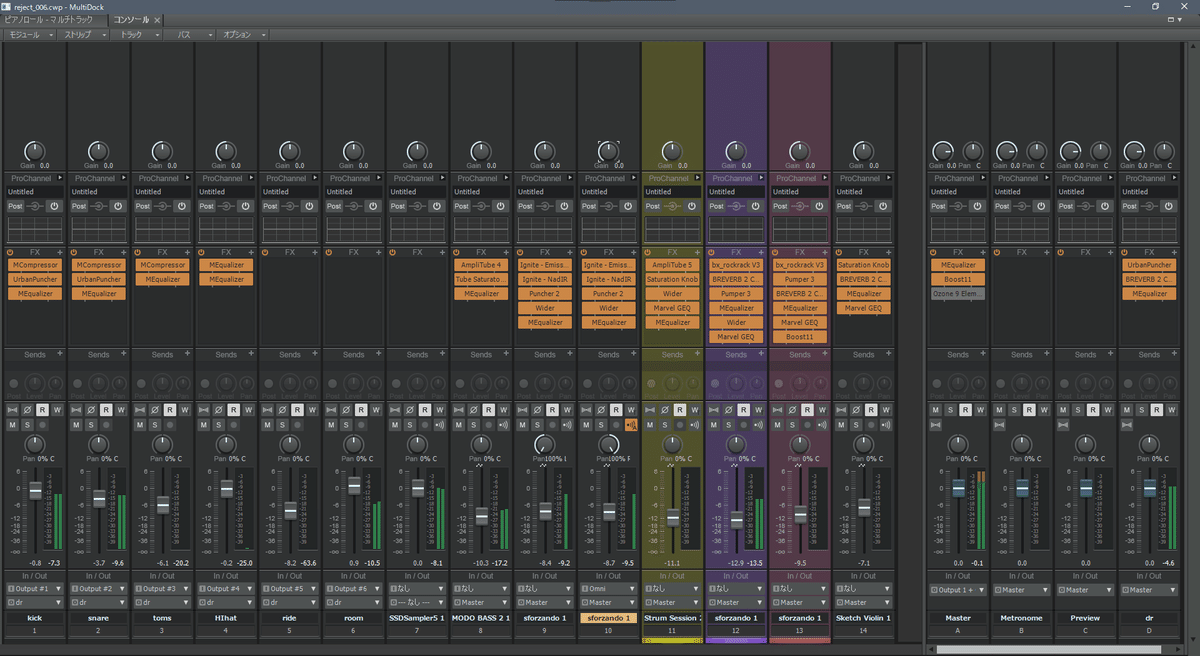
このコンソール画面って、一度バランスを調整してしまえば、打ち込み作業中にはMIXの段階まではあまり頻繁に操作するものでは無いと思うので、全体の音量バランスを視覚的にチェックするために常に表示しておきたい場合には小さいディスプレイでもさほど問題はありません。
音源やエフェクト等のプラグインのUI
現在演奏されている音やキースイッチの状態などをモニターしておくには表示しておきたいところですが、常に手前に表示しておくと、それはそれで結構邪魔だったりもします。
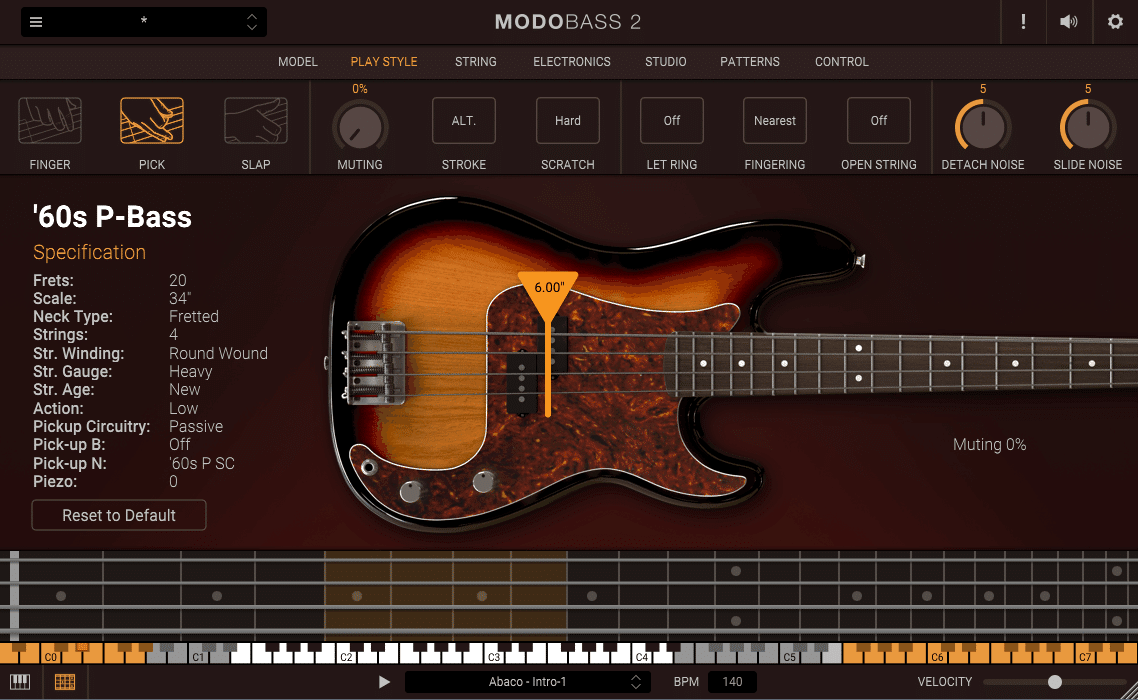
プラグインの中でも特におすすめなのが、アナライザーです。アナライザー付きのEQや、コンプレッサーなどもお勧めです。
波形を常に監視できる状態にしておけるのでサードモニターに表示する一押しの画面はアナライザーです。

ブラウザ等の別のアプリケーション
ブラウザで解説記事や解説動画などを表示して作業するとか、ちょっとした調べものなんかを表示しておくにはいいです。
画面録画や配信などを同時に行う人はOBSの画面を表示しておくのもいいでしょう。
しかし、ブラウザでうっかりSNS等を開いてしまうと時間をごっそり持っていかれかねないので注意したいところです。
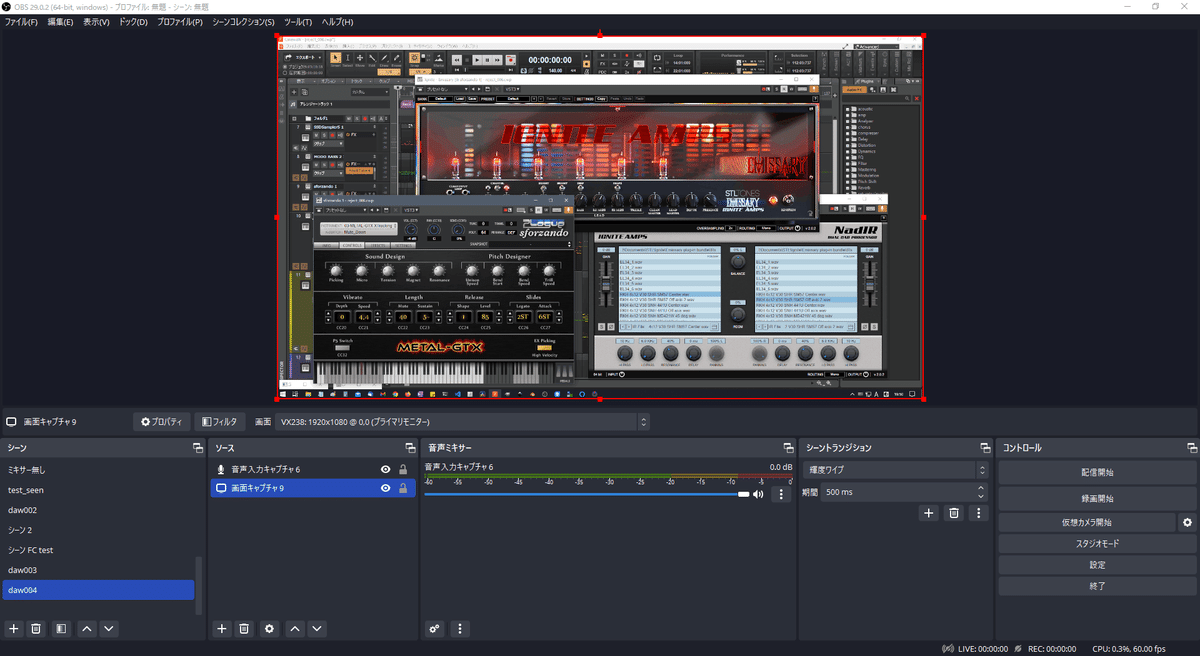
いずれにしてもサードモニターに表示しておくものとしては
頻繁に操作はしないが常に表示しておきたい物が良いと思います。
何故androidタブレットなのか
コスパが良いから
サブディスプレイならモバイルモニターで良いのではないかと思われるかもしれません。勿論それも選択肢として良いと思いますし、より安定した接続や画面の美しさを求めるなら特化しているそちらが良いと思います。
しかし、モバイルディスプレイって結構お高いんですよね。据え付け型のモニターよりも割高になります。タッチパネル対応だと更にお高くなります。
中古品も弾数が少なく値落ちが少ない傾向にあります。
IPadは性能は勿論良いですが、中古でも値崩れしにくいし、そもそもが良い値段がしますよね。
そこへ来て、androidタブレットならば型落ちの中古なんて1万円も出せばそこそこのスペックの物が手に入ります。
Fireタブレットなら新品でも比較的安価で手に入ります。
PCの画面を表示する事になるので、10インチ以上のタブレットがおすすめです。僕は手持ちの古いタブレットがあったので、8インチを使用していますが、窮屈な感じは否めません。
大事な事なので二回言いますが、androidタブレット買ったはいいけど結局ほとんど使ってないやという方にこそ、この記事を読んで頂きたい。
サブディスプレイ以外の用途にも使える
以前に記事を書いた事のあるDeckboardというアプリを使えばElgato Stream Deckのようなことがタブレットで出来ちゃいます。
動画は数年前に作った物ですが、基本的な機能に大きな違いは無いので参考までに。
Elgato Stream DeckはDTMerにも結構人気の左手デバイスで、要するにショートカットやマクロやアプリケーションランチャー等を登録して1ボタンで実行できるというモノです
勿論、androidタブレットですから、本来のタブレットとして、androidアプリが使えるので、デスクサイドに置いておいても色々と使い道はあるでしょう。
モバイルディスプレー化アプリケーション
「コスパが良いのは解ったけど、どうやってandroidタブレットをサブモニター化するの?」
と思った方もいるでしょう
この記事の最重要事項です
ご存じの方もいるかもしれませんがズバリそのアプリとは
SPACEDESKです。無料版が配布されています。
クライアント側はWindows、android(クライアントアプリにAmazonストアのリンクがあるのでおそらく対応しているFireOS)、iOSに対応しています。
但し、サーバー側のソフトはWindowsのみなのでMacには対応しておりません。
Wi-Fiを使用してワイヤレスディスプレー化、そして、タッチパネル操作にも対応しています。
DAWアプリケーションがタッチ操作に対応していれば、コンソール画面を表示してフィジカルコントローラーの様に使用する事も可能です。
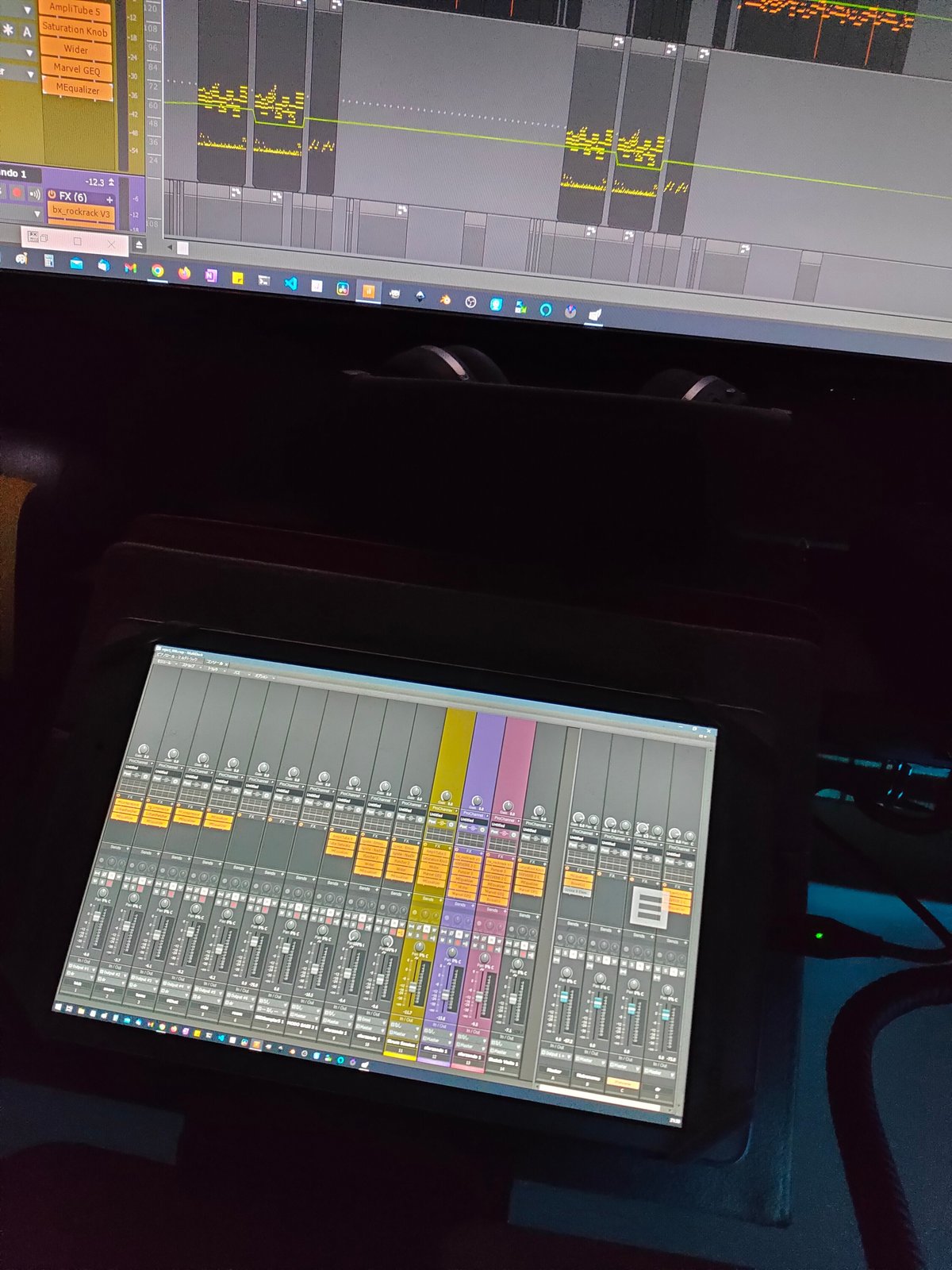
但し、Wi-Fi接続による遅延、画面の小ささから快適に操作できるとは言い難いので過度な期待をしてはいけません。
基本は表示する事が目的で、タッチ操作はおまけ程度に考えていた方が良いかもしれません。
さいごに
いかがでしたか?
アイディア次第でもっと色々な事が出来そうですね。
わざわざandroidタブレットを購入するまでの事では無いかもしれませんが、眠っているandroidタブレットがある方は試してみてはいかがでしょうか。
この記事が気に入ったらサポートをしてみませんか?
